Мастер-класс "Как наложить музыку в видеофайлы при создании мультимедийного файла для портфолио"
преподаватель химии, немецкого языка
ГАОУ АО СПО «Астраханский агротехнический техникум»
Филиал в с. Красный яр, Астраханской области Мастер - класс по теме:«Наложение музыки на видео при создании мультимедийного файла для портфолио» Цель: формирование ИКТ - компетентности учителя
Задачи МК: научить накладывать музыку на видео с помощью программы Movavi Video
Наложение музыки на видео
Эпоха немого кино давно миновала. Вряд ли сейчас кто-то захочет смотреть фильм или ролик совсем без звука. Если вы решили сделать свое видео, необходимо это учесть. Даже если действия, происходящие в вашем фильме, не нуждаются в словах и пояснениях, поставьте в качестве фона красивую песню. Поверьте, видео будет смотреться совсем по-другому.
Чтобы наложить музыку на видео, воспользуйтесь Видеоредактором от Movavi и этой простой инструкцией.
![]()
Скачайте редактор видео на русском языке с сайта http://www.movavi.ru/. По завершении загрузки запустите установочный файл программы и следуйте инструкциям Мастера установки.
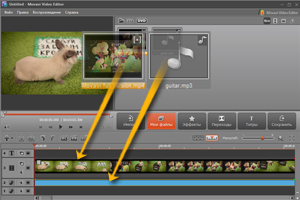
Нажмите кнопку Добавить медиафайл и выберите видео, к которому хотите добавить звуковую дорожку, и аудиофайл, который будет использоваться в качестве саундтрека. Теперь перейдите на вкладку Мои файлы и перетащите добавленные файлы на соответствующие дорожки монтажного стола: видео – на видеодорожку, аудио – на аудиодорожку (она обозначена иконкой ноты).
Шаг 3: Отрегулируйте длительность звука
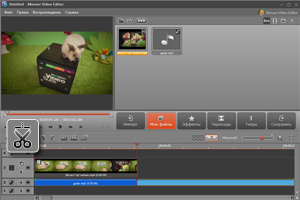
При наложении музыки на видео вы можете столкнуться с тем, что у добавленных видео- и аудиофайла будет разная длительность. Здесь возможны два варианта.
• Аудиофайл длиннее, чем видео. Переместите бегунок в конец видеофайла на монтажном столе и нажмите показанную на рисунке кнопку. Щелкните правой кнопкой мыши по ненужному звуковому фрагменту и выберите Удалить.
• Видео длиннее, чем музыка. Добавьте на звуковую дорожку несколько копий выбранного аудиофайла (перетащите его со вкладки Мои файлы на звуковую дорожку несколько раз). Обрежьте лишнее.
Помните, что в Видеоредакторе Movavi вы можете вставить в видео сразу несколько звуковых дорожек. Например, одну дорожку можно использовать для фоновой музыки, а другую – для звуковых спецэффектов.

Наложение звука на видео оказалось довольно простым делом. Теперь осталось записать все в один видеофайл. Нажмите кнопку Сохранить и выберите Сохранить как видеофайл или Сохранить для мобильного устройства. В открывшемся окне выберите видеоформат или модель мобильного устройства и нажмите кнопку Сохранить. Программа предложит сохранить видео в папку Movavi Library. При желании вы можете поменять папку. Когда процесс сохранения завершится, вы найдете готовый видеофайл в выбранной папке.
При помощи Видеоредактора Movavi можно решать множество задач:
- монтировать видео,
- поворачивать видео,
- ускорять видео,
- делать стоп-кадры из видео,
- и многое другое.
Источник: http://www.movavi.ru/support/how-to/how-to-add-audio-to-video.html © Movavi.ru
Комментарии










 16.05.2015
16.05.2015
 3387
3387
 13
13
